Многие пользователи Windows 11 жаловались на проблемы с медленным подключением. К сожалению, эти проблемы начали возникать вскоре. после установки последних обновлений. Если ваше соединение действительно медленное по сравнению с тем, что было до обновления, выполните следующие действия, чтобы решить проблему.
Как ускорить подключение к Интернету в Windows 11
Запустите средство устранения неполадок в Интернете
Перейти к Система, Выбрать Средство устранения неполадок, а затем нажмите на Другие средства устранения неполадок. Запустить Средство устранения неполадок с подключением к Интернету и проверьте, заметили ли вы какие-либо улучшения.
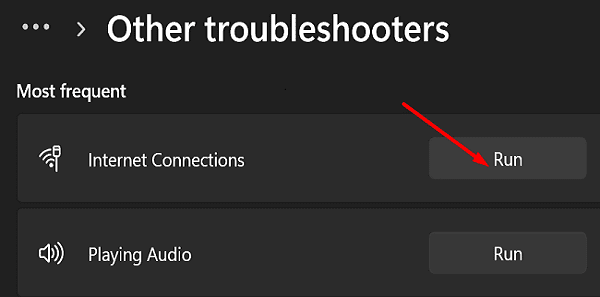
Обновите или переустановите сетевой драйвер
- Запустить Диспетчер устройств.
- Затем разверните список Сетевые адаптеры.

- Щелкните правой кнопкой мыши на своем Беспроводные драйверы и выберите Обновить драйвер.
- Проверьте подключение к Интернету.
- Если проблема не исчезнет, снова щелкните правой кнопкой мыши драйвер беспроводной сети и выберите Удалить драйвер.
- Перезагрузите компьютер и проверьте результаты.
Сбросить настройки сети
Попробуйте сбросить настройки сети и проверьте, заметили ли вы какие-либо улучшения.
- Перейти к Настройки.
- Выбирать Сеть и Интернет.
- Прокрутите вниз до Расширенные настройки сети.
- Затем выберите Сброс сети.
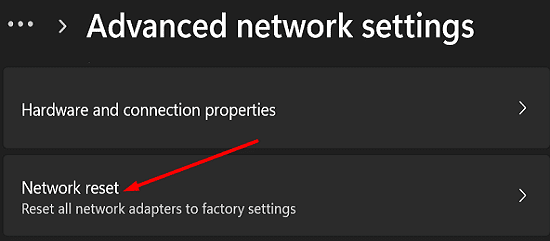
- Щелкните значок Сбросить сейчас кнопка.
- Нажмите да чтобы подтвердить свой выбор.
- После этого запустите командную строку с правами администратора.
- Введите следующие команды одну за другой и нажимайте Enter после каждой команды:
netsh int tcp set global autotuninglevel = отключитьnetsh int ip сброссброс netsh advfirewallсброс WinSock Netshipconfig / flushdnsipconfig / releaseipconfig / обновить
- Перезагрузите компьютер и проверьте скорость вашего интернета.
Если проблема не исчезнет, отключите маршрутизатор и оставьте его отключенным на две минуты, чтобы разрядить блошиный заряд. Снова подключите маршрутизатор к розетке и подождите, пока компьютер снова не подключится к сети.
Отключите свой VPN или используйте другой VPN
Если вы используете VPN, которая не оптимизирована для Windows 11, вы иногда можете заметить, что ваш соединение немного вялое. Отключите VPN и проверьте, заметили ли вы какие-либо улучшения.
Ваш VPN может замедлить ваше соединение. Не забывайте, что программы VPN шифруют ваше соединение. Это не должно быть проблемой для современные компьютеры. Однако компьютеры с низкими характеристиками и старые маршрутизаторы могут не так быстро обрабатывать процесс шифрования данных. Переключиться на другой VPN-сервис и проверьте, можете ли вы ускорить подключение.
Кстати, если вы используете динозавр роутера, вы можете перейти на новое устройство который поддерживает более высокую скорость загрузки и выгрузки.
Настройте параметры пропускной способности
- Перейдите к Настройки.
- Выбирать Центр обновления Windows.
- Перейти к Расширенные настройки.
- Затем прокрутите вниз до Оптимизация доставки.
- Отключите параметр, который говорит Разрешить загрузку с других компьютеров.
- Прокрутите вниз до Расширенные настройки.
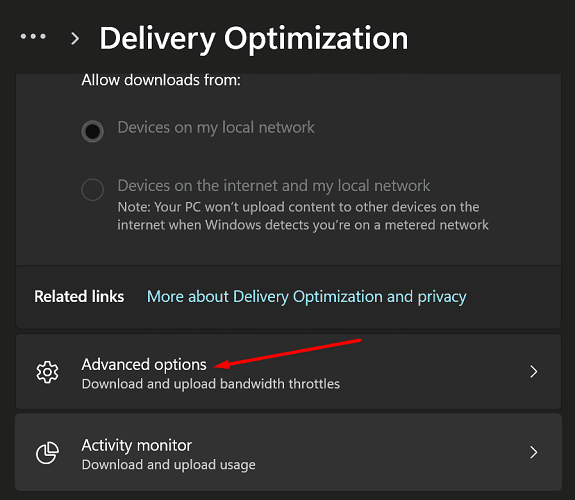
- Настройте параметры загрузки и выгрузки пропускной способности.
Свяжитесь с вашим интернет-провайдером
Если проблема не исчезнет, обратитесь к своему интернет-провайдеру. Напоминаем, что вы можете загружать данные только с той скоростью, с которой вам позволяет ваш интернет-провайдер. Иногда твой Интернет-провайдер может ограничить вашу пропускную способность что сделает ваше соединение еще медленнее.
Заключение
Чтобы повысить скорость Интернета в Windows 11, сначала запустите средство устранения неполадок Интернета. Затем обновите или переустановите сетевой драйвер. Обязательно сбросьте настройки сети и отключите VPN. Кроме того, измените настройки пропускной способности и обратитесь к своему интернет-провайдеру.
Удалось ли вам ускорить подключение к Интернету? Какой из вышеперечисленных методов сработал для вас? Комментарий ниже.